Végső Windows Kontextus Menü Testreszabó egy hordozható alkalmazás a testreszabott hozzáadásáhoza Windows parancsának jobb egérgombbal történő helyi menüjének beállításai. A segédprogram lehetővé teszi a helyi menüopciók hozzáadását az előre definiált elemek listájából, és beillesztheti saját egyéni parancsikonját a Windows jobb egérgombbal történő helyi menüjébe. Ez lehetővé teszi az alkalmazások, mappák, fájlok, URL-ek parancsikonjainak hozzáadását, és kiválaszthatja, hogy melyik böngészőt használja egy adott webhely megnyitásához. Ezzel az eszközzel parancsikonokat adhat a fájlok, mappák és meghajtók környezetmenüjéhez, nem csupán az asztali helyi menü helyett.
Az interfész szépen fel van osztva 4 táblára. A bal oldalon van a Kontextus menü helye, a Kontextus menü elemei és az Elem hozzáadása / Szerkesztése elem. Míg a jobb oldalon található a menüben szereplő előre meghatározott lista, például a Nyilvántartás-szerkesztő, a PowerShell ISE, a Távoli asztal, a Nagyító, a Szerkentyű, a Számológép stb.

Egy előre meghatározott elem hozzáadásához csak válassza ki a következő közülkattintson a jobb oldali ablaktáblában megadott listára, majd kattintson az Elem hozzáadása elemre. Az alkalmazás szabadon választhatja meg a kívánt helyi menüpont helyét. Ha olyan opcióra van szüksége, amely csak akkor jelenik meg, amikor az asztalon jobb egérgombbal kattint, válassza az Asztal elemet Kontextus menü Hely ablaka mielőtt rákattintana az Elem hozzáadása elemre. Például, ha hozzá szeretné adni a Jegyzettömböt az Asztal helyi menüjéhez, válassza a Jegyzettömb lehetőséget a listából, majd válassza az Asztal lehetőséget Kontextus menü helye majd kattintson az Elem hozzáadása elemre.
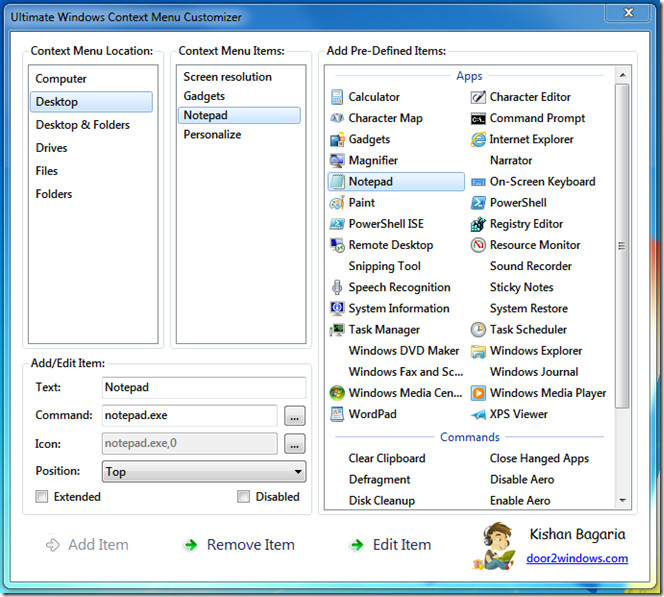
A helyi menüben a hozzáadás után módosíthatja a parancsikon helyét is. Alapértelmezés szerint hozzáad egyéni beállítást a Frissítés elemhez.
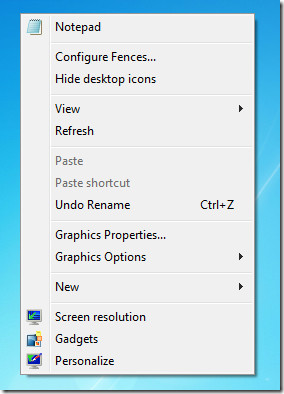
Ugyanezen módon a helyi menübe hivatkozásokat is hozzáadhat. Először válassza ki a helyet Kontextus menü helye, Írja be a parancsikon nevét, majd válassza a forrás elérési útját. Ha fájl vagy mappa parancsikont szeretne hozzáadni, írja be explorer <space> fájl / mappa elérési útja. A weboldal felvételéhez írja be a böngésző nevét (írjon krómot a Google Chrome-hoz, Firefox-ot a Mozilla Firefoxhoz és iexplorer-t az Internet Explorerhez), majd a weboldal URL-jét. Például firefox www.addictivetips.com. Ha kész, válassza ki a kívánt helyet, majd kattintson az Elem hozzáadása elemre.

Az Ultimate Windows Context Menu Customizer lehetővé teszi parancsikonok hozzáadását a kibővített helyi menübe, amely az s segítségével elérhetőhift + jobb egérgombbal; csak engedélyezze a bal alsó sarokban lévő kibővített opciót, majd kövesse a helyi menü helyi menübe történő felvételének folyamatát.
Mindent egybevetve, ez egy praktikus alkalmazásamely szinte ugyanazokat a funkciókat látja el, mint a korábban áttekintett Kontextus menü szerkesztő. A különbség az, hogy az Ultimate Windows Context Menu Customizer parancsikonokat adhat a különféle helyi menüpontokhoz, és beállíthatja a parancsikon helyét is, míg a Context Menu Editor csak a Desktop Context Menu elemeinek megváltoztatását teszi lehetővé. Windows XP, Windows Vista és Windows 7 rendszereken működik.
Töltse le az Ultimate Windows Context Menu Customizer alkalmazást












Hozzászólások